Finder เป็นเครื่องมือพกพาของคุณบน Mac มันทำหน้าที่เป็นตัวจัดการไฟล์เริ่มต้น เพื่อให้คุณสามารถจัดระเบียบไฟล์ รูปภาพ และเอกสารทั้งหมดของคุณ และตามที่ชื่อบอกไว้ เมื่อคุณต้องการค้นหาบางอย่างในคอมพิวเตอร์ของคุณ ก็พร้อมให้ความช่วยเหลือเสมอ
เมื่อคุณทำงานกับ Finder อาจมีบางครั้งที่คุณต้องการเปิดหน้าต่างมากกว่าหนึ่งหน้าต่างพร้อมกัน คุณอาจต้องการลากไฟล์จากโฟลเดอร์หนึ่งไปยังอีกโฟลเดอร์หนึ่ง หรือเปรียบเทียบเนื้อหาของสองโฟลเดอร์
ที่นี่ เราจะแสดงวิธีเปิดหน้าต่าง Finder สองหน้าต่างที่คุณสามารถวางติดกันบน Mac ของคุณได้
ที่เกี่ยวข้อง:
- วิธีปรับปรุงเวิร์กโฟลว์ของคุณด้วย macOS Finder
- ไม่มี iTunes อีกต่อไป วิธีใช้ Finder ใน macOS Catalina เพื่อซิงค์และกู้คืน iPhone
- วิธีรีสตาร์ทหรือเปิด Finder ใหม่อย่างรวดเร็วใน macOS
สารบัญ
- เริ่มต้นด้วยหน้าต่าง Finder เดียว
- เปิดหน้าต่าง Finder ที่สอง
- เปิดหน้าต่าง Finder จากแท็บ
- วาง Windows Side-By-Side
-
การทำงานกับ Windows บน Mac
- กระทู้ที่เกี่ยวข้อง:
เริ่มต้นด้วยหน้าต่าง Finder เดียว
ในการเริ่มต้น ให้เปิด Finder ใช้ ไอคอนใน Dock ของคุณ. คุณสามารถนำทางไปยังไดรฟ์หรือโฟลเดอร์ที่คุณต้องการได้ เนื่องจากคุณสามารถเปิดหน้าต่าง Finder ถัดไปได้อย่างง่ายดาย
เปิดหน้าต่าง Finder ที่สอง
คุณมีวิธีต่างๆ สองสามวิธีในการเปิดหน้าต่าง Finder อื่น ดังนั้นคุณสามารถใช้วิธีใดก็ได้ที่สะดวกที่สุดในขณะนั้นหรือตามความต้องการของคุณ
ตรวจสอบให้แน่ใจว่า Finder เปิดใช้งานอยู่ คุณจะเห็นสิ่งนี้ในแถบเมนูของคุณด้วย "Finder" ที่ด้านซ้ายสุดถัดจากไอคอน Apple และวิธีการเหล่านี้จะใช้งานได้แม้ว่าคุณจะย่อ Finder ไปที่ Dock ก็ตาม ทำอย่างใดอย่างหนึ่งต่อไปนี้:
- ไปที่แถบเมนูและเลือก ไฟล์ > หน้าต่าง Finder ใหม่.
- คลิกขวาที่ Finder ใน Dock ของคุณแล้วเลือก หน้าต่าง Finder ใหม่ จากเมนูทางลัด
- ใช้แป้นพิมพ์ลัด สั่งการ + NS.
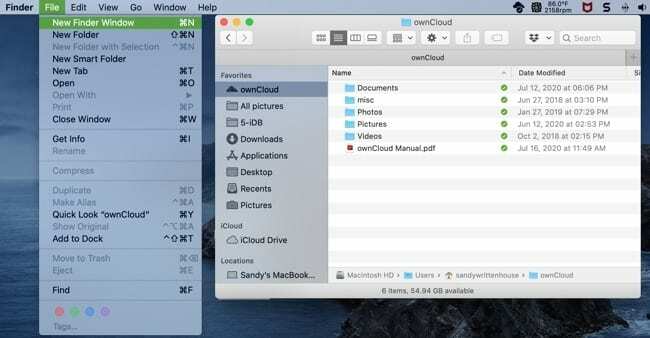
คุณสามารถใช้วิธีการใดๆ ด้านบนต่อไปเพื่อเปิดหน้าต่าง Finder เพิ่มเติมได้หากต้องการ
เปิดหน้าต่าง Finder จากแท็บ
หากคุณบังเอิญใช้ประโยชน์จากแท็บใน Finder คุณอาจต้องการย้ายแท็บไปที่หน้าต่างของตัวเอง วิธีนี้ง่ายพอๆ กัน และคุณสามารถใช้วิธีใดวิธีหนึ่งด้านล่างนี้
- ไปที่แถบเมนูและเลือก หน้าต่าง > ย้ายแท็บไปที่หน้าต่างใหม่.
- คลิกขวาที่แท็บ และเลือก ย้ายแท็บไปที่หน้าต่างใหม่ จากเมนูทางลัด
- เลือก แท็บ ลาก ให้ห่างจากหน้าต่าง Finder จากนั้น ปล่อย.
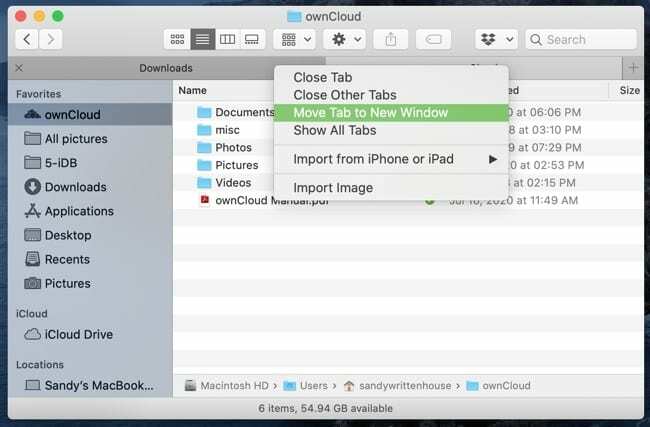
วาง Windows Side-By-Side
เมื่อคุณเปิดหน้าต่าง Finder ไว้มากกว่าหนึ่งหน้าต่าง คุณสามารถลากหน้าต่างเหล่านั้นมาติดกันได้ นอกจากนี้ คุณยังสามารถใช้คุณสมบัติการสแนป macOS ในตัวได้อีกด้วย สิ่งนี้จะทำให้หน้าต่าง Finder ของคุณอยู่เคียงข้างกัน
เพียงลากหน้าต่างบานใดบานหนึ่งมาชิดกับหน้าต่างถัดไป คุณจะรู้สึกถึง "สแน็ป" ที่ละเอียดอ่อนเข้าที่ เมื่อคุณทำเช่นนี้ คุณสามารถลากหน้าต่างที่อยู่เคียงข้างกันขึ้นหรือลง และขอบของหน้าต่างจะอยู่ในแนวเดียวกัน
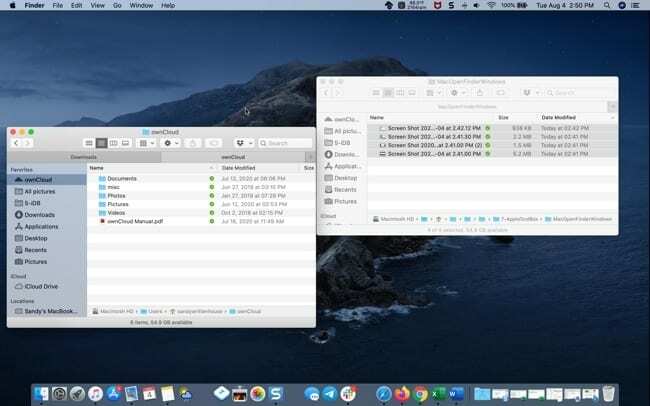
การทำงานกับ Windows บน Mac
เปิดสองหรือมากกว่า Finder windows บน Mac ของคุณทำได้ง่ายและสามารถช่วยคุณเกี่ยวกับเวิร์กโฟลว์ของคุณได้ หากคุณไม่ชอบใช้แท็บหรือต้องการดูทั้งสองหน้าต่างพร้อมกัน ให้ระลึกไว้เสมอว่าวิธีการเหล่านี้!
มีเคล็ดลับเช่นนี้ในการทำงานบน macOS ที่คุณต้องการแชร์กับผู้อ่านของเราหรือไม่ ถ้าเป็นเช่นนั้นโปรดแสดงความคิดเห็นด้านล่าง!

แซนดี้ทำงานมาหลายปีในอุตสาหกรรมไอทีในตำแหน่งผู้จัดการโครงการ ผู้จัดการแผนก และหัวหน้า PMO จากนั้นเธอก็ตัดสินใจเดินตามความฝันและตอนนี้ก็เขียนเกี่ยวกับเทคโนโลยีเต็มเวลา แซนดี้ถือ วิทยาศาสตรบัณฑิต ในด้านเทคโนโลยีสารสนเทศ
เธอรักเทคโนโลยี โดยเฉพาะเกมและแอพที่ยอดเยี่ยมสำหรับ iOS ซอฟต์แวร์ที่ทำให้ชีวิตของคุณง่ายขึ้น และเครื่องมือเพิ่มประสิทธิภาพการทำงานที่คุณสามารถใช้ได้ทุกวัน ทั้งในสภาพแวดล้อมที่ทำงานและที่บ้าน
บทความของเธอได้รับการแนะนำเป็นประจำที่ MakeUseOf, iDownloadBlog และสิ่งพิมพ์ด้านเทคโนโลยีชั้นนำอื่น ๆ อีกมากมาย